ホームページ >コンピューターのチュートリアル >コンピュータ知識 >Win11で指先による書き込みを有効にする方法は? Win11 で指先による書き込みを有効または無効にする方法
Win11で指先による書き込みを有効にする方法は? Win11 で指先による書き込みを有効または無効にする方法
- WBOY転載
- 2024-01-31 13:03:061372ブラウズ
指先書き込みは、ユーザーが指またはスタイラスを使用して PC の画面を操作できるようにする Win11 システムの機能です。では、Windows 11 で指先による書き込みを有効または無効にするにはどうすればよいでしょうか?このチュートリアルでは、エディターが具体的な操作チュートリアルを提供します。
操作方法: 設定アプリケーションを使用する
1. キーを押して、設定アプリケーションを開きます。 WindowsI
2. 左側のペインで [Bluetooth とデバイス] をクリックします。次に、[ペンとウィンドウ インク] タブを見つけてクリックし、オプションを展開します。
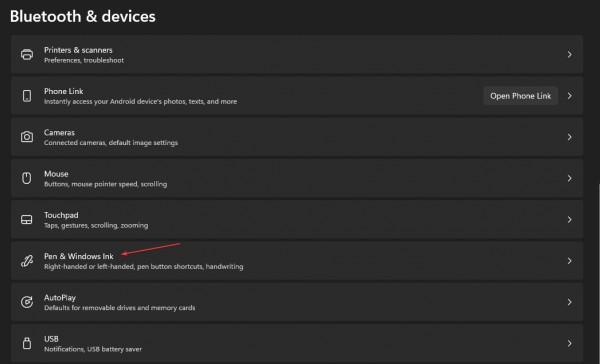
#3. 次のウィンドウで、「手書き」セクションの下にある「手書きを使用してテキストを入力する」オプションをクリックします。
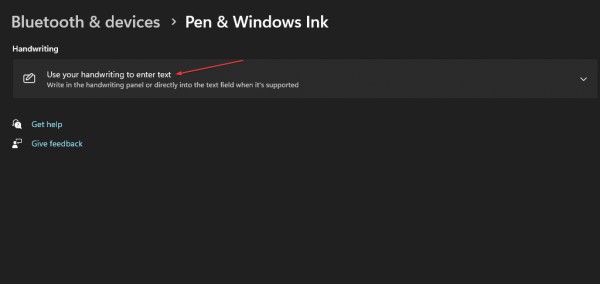
# 4. 指先で書くオプションを有効にするには、「指先で書く」オプションの横のボックスをチェックします。
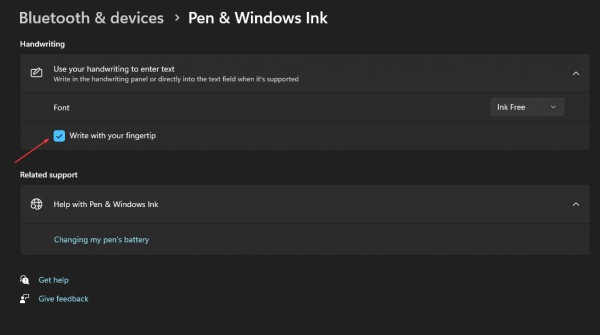
#5. この機能を無効にするには、[指先で書く] オプションのチェックを外します。
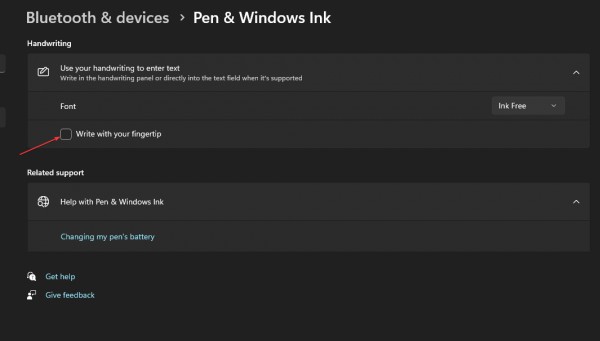
以上がWin11で指先による書き込みを有効にする方法は? Win11 で指先による書き込みを有効または無効にする方法の詳細内容です。詳細については、PHP 中国語 Web サイトの他の関連記事を参照してください。
声明:
この記事はrjzxw.comで複製されています。侵害がある場合は、admin@php.cn までご連絡ください。

